Dacă aveți o suspiciune că cineva v-a cunoscut parola sau doar jucați în siguranță (ceea ce, în principiu, este corect) și doriți să știți cum să schimbați parola în Windows 10, atunci citiți instrucțiunile noastre
Important:este recomandat să folosiți litere și cifre în parolă, iar literele trebuie să fie în cazuri diferite.
Deci, schimbăm parola Windows 10.
Parola alfanumerica
1. Faceți clic pe „Start”, accesați „Setări”? "Conturi"? „Opțiuni de conectare”.
2. Sub inscripția „Parolă”, faceți clic pe butonul „Schimbare”.
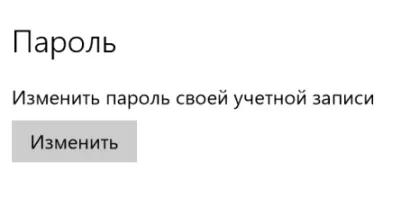
3. Windows vă va cere mai întâi să introduceți parola curentă, apoi decide să scrieți și să salvați una nouă.
4. Pentru a vă schimba parola, va trebui mai întâi să introduceți ultimele 4 cifre ale numărului de telefon pe care l-ați furnizat la înregistrarea contului. Asigurați-vă că le-ați introdus corect și apăsați „Enter”. Microsoft vă va trimite un cod de verificare la acest număr. Apropo, este posibil ca unele versiuni de Windows 10 să nu aibă acest element.
5. Introduceți codul primit în formular.
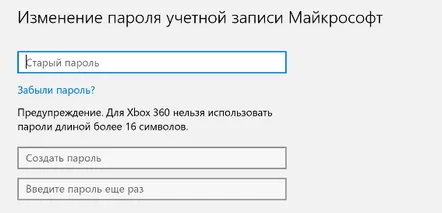
6. Se va deschide o pagină nouă unde puteți scrie și salva o nouă parolă.
Schimbarea codului PIN
Începutul schimbării PIN-ului este exact același ca în cazul precedent cu o parolă. Faceți clic pe butonul „Schimbare”, introduceți vechiul cod PIN și veniți cu unul nou.
Acest lucru este interesant:Computerele vor veni în curând cu noua tehnologie de conectare Windows Hello, care va oferi acces la serviciu prin scanarea irisului ochiului sau folosind o amprentă digitală. Aceasta este o veste bună, deoarece problema amintirii tuturor acestor serii de litere sau numere din parolă, care sunt adesea uitate, va dispărea de la sine.
Dacă mai aveți întrebări,despre schimbarea parolei în Windows 10 - întrebați-i în comentarii. (2752)
